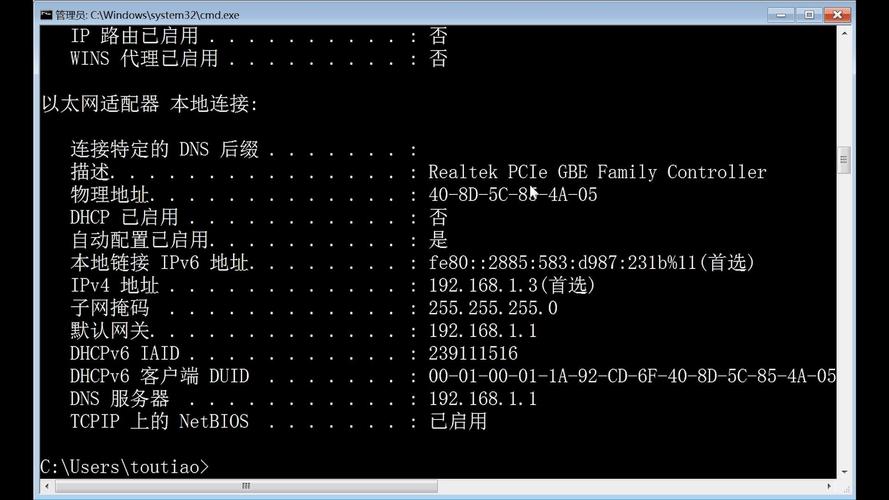引言
在网络世界中,IP地址是每台连接到互联网的设备的唯一标识符。了解如何查看本机IP地址对于网络诊断、远程访问配置以及网络安全等方面都至关重要。本文将详细介绍多种方法来查看本机IP地址,无论是Windows、macOS还是Linux系统,都能轻松找到所需的IP信息。
一、Windows系统
方法一:通过命令提示符查看
- 按下Win + R键,打开“运行”对话框。
- 输入cmd,然后按Enter键打开命令提示符。
- 在命令提示符窗口中,输入以下命令并按Enter键:
ipconfig
- 在显示的信息中,找到“IPv4 地址”或“IPv6 地址”字段,其对应的值即为你的本机IP地址。
方法二:通过网络和共享中心查看
- 点击屏幕右下角的网络图标,选择“打开网络和共享中心”。
- 在“网络和共享中心”窗口中,点击“更改适配器设置”。
- 找到你当前连接的网络适配器(如以太网或Wi-Fi),右键点击它,选择“状态”。
- 在弹出的窗口中,点击“详细信息”,即可看到包括IP地址在内的网络连接详细信息。
二、macOS系统
方法一:通过系统偏好设置查看
- 点击屏幕左上角的苹果图标,选择“系统偏好设置”。
- 在网络偏好设置中,选择你当前连接的网络接口(如Wi-Fi或以太网)。
- 在右侧窗口中,找到“TCP/IP”选项卡,其中显示的“IPv4 地址”即为你的本机IP地址。
方法二:通过终端查看
- 打开“终端”应用程序(通常位于“应用程序”文件夹下的“实用工具”中)。
- 在终端中输入以下命令并按Enter键:
ifconfig
- 在输出的信息中,找到你当前使用的网络接口(如en0对于Wi-Fi,en1对于以太网等),其下的“inet”字段对应的值即为你的本机IP地址。
三、Linux系统
方法一:通过终端查看
- 打开终端。
- 输入以下命令并按Enter键:
ip addr show
或
ifconfig
- 在输出的信息中,找到你当前使用的网络接口(如eth0对于以太网,wlan0对于Wi-Fi等),其下的“inet”或“inet6”字段对应的值即为你的本机IP地址。
方法二:通过图形界面查看(如果可用)
某些Linux发行版可能提供图形化的网络管理工具,你可以通过这些工具查看本机IP地址。具体方法可能因发行版而异,通常可以在系统设置或控制面板中找到相关选项。
结论
无论你使用的是Windows、macOS还是Linux系统,通过上述方法都能轻松查看本机IP地址。了解本机IP地址是进行网络配置和故障排除的重要一步,希望本文能对你有所帮助。